 Описываю как сделать вот такое. Намного проще заниматься блоггингом, когда рутинные вещи происходят автоматически, сами собой.
Описываю как сделать вот такое. Намного проще заниматься блоггингом, когда рутинные вещи происходят автоматически, сами собой.
Для начала установим
Лирику можно пропускать и переходить к отдельно отмеченной части поста ниже.
Мне могут возразить, что windows7, к примеру, имеет неплохой собственный планировщик с богатыми возможностями. Но он мне не нравится. Я подозреваю, что ресурсы кушаются, удобство создания новых задач … на любителя. И т.д. Кроме того многие вещи не возможны в принципе (без достаточно высококвалифицированного вмешательства) …
Есть еще один вариант . Я опишу этот вариант позже. Проще для неподготовленного пользователя, чем nncron, но ресурсов кушает больше и надёжность ниже. О нём я тоже писал (http://vdas NULL.livejournal NULL.com/3787858 NULL.html)
Итак nncron. Это замечательный планировщик, который может помочь вам автоматизировать очень многгие процессы, которые компьютер может выполнять сам.
Например –
и многое другое…
nncron отличается тем, что
Практическая часть
Мы его сейчас установим для следующего: nncron будет следить за директорией и если в ней появится какой-нибудь файл – она спросит хотим ли мы его обработать и если да – запустит программу конвертора.
Установка для Win7 \ Vista и WinXP отличается. Дело в том, что система безопасности Win7 не позволяет крону работать как сервису. Приходится запускать его как приложение…
Качаем:
(879k)
для Vista \ Win7 – [download#21] (или более новая версия, но я её пока не пробовал сам [download#22])
Устанавливаем, запускаем. В случае Vista \ Win7 запускать НЕ как сервис.
Справа внизу появится иконка nncron. Теперь надо его зарегистрировать.
nnCron бесплатен для граждан стран бывшего СССР при условии частного и некоммерческого использования. Чтобы заpегистpиpовать nnCron для частного, некоммерческого использования, пеpейдите в его домашний каталог и запустите пpогpамму tm.exe с параметром xReg:
tm.exe xReg
В появившемся окошке введите xUSSR регистрация в качестве имени и текущий день недели (по-pусски) вместо паpоля.Если вы используете локализованный (русский) интерфейс nnCron, то вместо командной строки можете воспользоваться пунктом меню “Зарегистрировать nnCron” (щелчок правой кнопкой мыши на иконке nnCron в системном трее). Имя и пароль – те же.
После регистрации никаких ограничений, напоминаний и т.д. не будет… Если непонятно – спросите, я распишу как это сделать в картинках.
Пока еще рано, ног чтобы поиграться – настроим задачу:
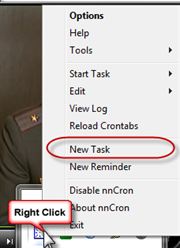 (http://host NULL.vdasus NULL.com/nn1 NULL.png)
(http://host NULL.vdasus NULL.com/nn1 NULL.png)
Настраиваем – задать название задачи(любое), запускать задачу по событию, если изменилась директория, указать желаемую директорию…
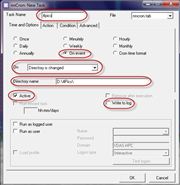 (http://host NULL.vdasus NULL.com/nn2 NULL.png)
(http://host NULL.vdasus NULL.com/nn2 NULL.png)
Задаём какую программу запустить, если в директории появится файл
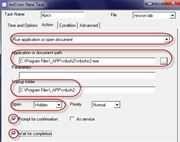 (http://host NULL.vdasus NULL.com/nn3 NULL.png)
(http://host NULL.vdasus NULL.com/nn3 NULL.png)
Можно задать дополнительное условие…
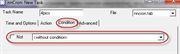 (http://host NULL.vdasus NULL.com/nn4 NULL.png)
(http://host NULL.vdasus NULL.com/nn4 NULL.png)
Смотрим получившийся код. Он очень простой и его можно поправить если что…
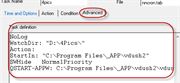 (http://host NULL.vdasus NULL.com/nn5 NULL.png)
(http://host NULL.vdasus NULL.com/nn5 NULL.png)
Нажимаем Ок и задача начинает работать… Можете поиграться с разными задачами.
Можно все кнопочки не нажимать, а сразу писать (или копировать) код. Можете полистать help – он очень понятно написан с множеством примеров. Лежит примерно вот тут: “C:\Program Files\nnCron\doc\help.chm”
Есть русский вариант help – …
Завтра настроим конвертер и можно будет пользоваться…
К примеру мой (временный, на скорую руку) код выглядит вот так:
#( vdasus.4pic
NoLog ;' не вести лог
SingleInstance ;' Пока задача работает на запускать её еще раз - надо, чтобы не сработала на появление thumbnail
WatchDir: "D:\4Pics\" ;' Смотреть директорию
Action:
RECURSIVE FILESONLY SKIPERRORS ;' Если задача запустилась - найти все появившиеся файлы
FOR-FILES: "D:\4Pics\*"
RE-MATCH: "%FOUND-FILENAME%" "/\b(th_)?!\w+\.((gif)|(jpeg)|(jpg)|(png)|(ico)|(bmp))/i" ;' Если есть файлы - картинки
IF
ShowMinimized NormalPriority
QSTART-APPW: "C:\Program Files\_APP\vdush2\vdushc2.exe" %FOUND-FULLPATH% ;' Запустить программу конвертора для каждого
WIN-ACTIVATE: "Semagic" ;' Активировать приложение Semagic
SEND-KEYS: "^v{ENTER}" ;' Послать туда Ctrl+V (Edit \ Paste)
ShowNormal NormalPriority ;' Положить через ftp на хостинг
START-APPW: winscp.exe /console /command "open ftp://zzzz@zzz:pass@hosting.com" "option transfer binary" "put %FOUND-FULLPATH%" "exit"
THEN
;FOR-FILES
RECURSIVE FILESONLY SKIPERRORS
FOR-FILES: "D:\4Pics\*"
RE-MATCH: "%FOUND-FILENAME%" "/th_\w+\.((gif)|(jpeg)|(jpg)|(png)|(ico)|(bmp))/i" ;' Найти появившиеся файлы thumbnail
IF
ShowNormal NormalPriority ;' Положить через ftp на хостинг
START-APPW: winscp.exe /console /command "open ftp://zzzz@zzz:pass@hosting.com" "option transfer binary" "put %FOUND-FULLPATH%" "exit"
THEN
;FOR-FILES
)#Не пугайтесь – вам не надо будет писать это самим :) Надо будет только подправить пару параметров…
Завтра остальное :) Просто попробуйте – это не так сложно, как выглядит… После завтрашней настройки увидите как это просто. Пока просто установите и зарегистрируйте nncron…


 RSS
RSS Twitter
Twitter Youtube
Youtube